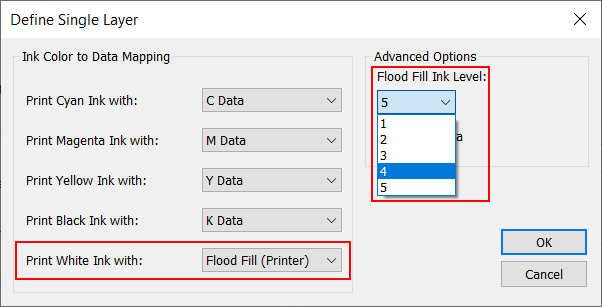W tej części przedstawiono sposób dodawania koloru białego do zadania drukowania. Można wydrukować proste zadanie (White flood fill) bez przygotowania danych lub bardziej złożone zadania z wykorzystaniem danych Spot. Patrz Tworzenie danych koloru dodatkowego w Photoshopie lub Tworzenie danych punktowych w programie Adobe Illustrator aby uzyskać więcej informacji.
Tryb druku Quality-Layered jest używany do drukowania aplikacji z białym atramentem, jednak inne tryby druku mogą być używane pod warunkiem, że profil nośnika ONYX (model nośnika) został wykonany z konfiguracją atramentu CMYKSS ze zdefiniowanymi kolorami spotowymi.
Uzyskaj i zaimportuj profil nośnika ONYX (model nośnika), który jest ustawiony na tryb drukowania Quality-Layered (Jakość-Warstwowe). Przykładowe profile mediów dla białego i wszystkich innych atramentów są dostępne do pobrania z naszej strony internetowej: https://graphiplaza.cpp.canon.
Dostępne są trzy warstwy danych, które pozwalają określić obszar, jaki pokryje biały atrament, a także jak będzie się on prezentował (lub nie) w stosunku do innych kolorów, w zależności od warstwy, w której się znajduje.
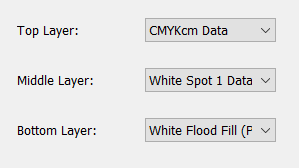
Dolna warstwa jest drukowana jako pierwsza (jeśli nie jest pusta), a górna warstwa jest drukowana jako ostatnia (jeśli nie jest pusta).
Warstwy można zdefiniować w dowolnej z następujących lokalizacji:
Określone w nośniku podczas jego tworzenia
Wybrany w szybkim zestawie
W ustawieniach drukarki zadania w kolejce RIP
Opcjonalnie - nie jest wymagane, jeśli metoda drukowania białego została prawidłowo określona w profilu nośnika ONYX lub quickset.
Jeśli żądane definicje warstw nie zostały wstępnie zdefiniowane w profilu nośnika ONYX lub Quickset, przed wysłaniem zadania do druku należy wybrać opcję "Hold for Operator", aby zadanie nie zostało automatycznie wysłane do drukarki.
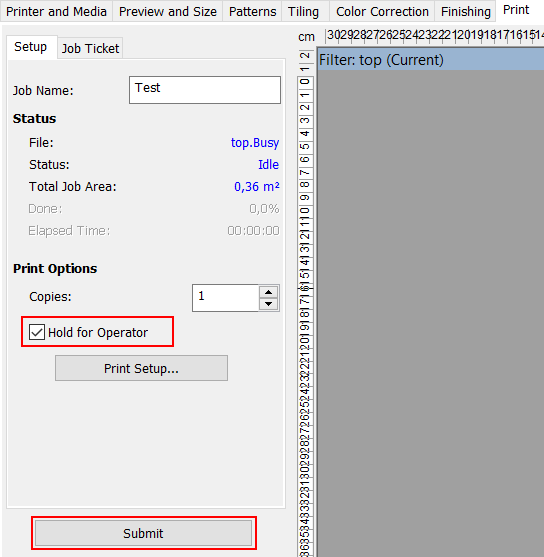 Wstrzymanie dla operatora
Wstrzymanie dla operatoraProcedura
Wybierz zadanie w kolejce RIP - kliknij prawym przyciskiem myszy zadanie i wybierz [edytuj] - [ustawienia drukowania].
Sprawdź, czy tryb drukowania jest ustawiony na Quality Layered.
Kliknij przycisk [Zdefiniuj warstwy]
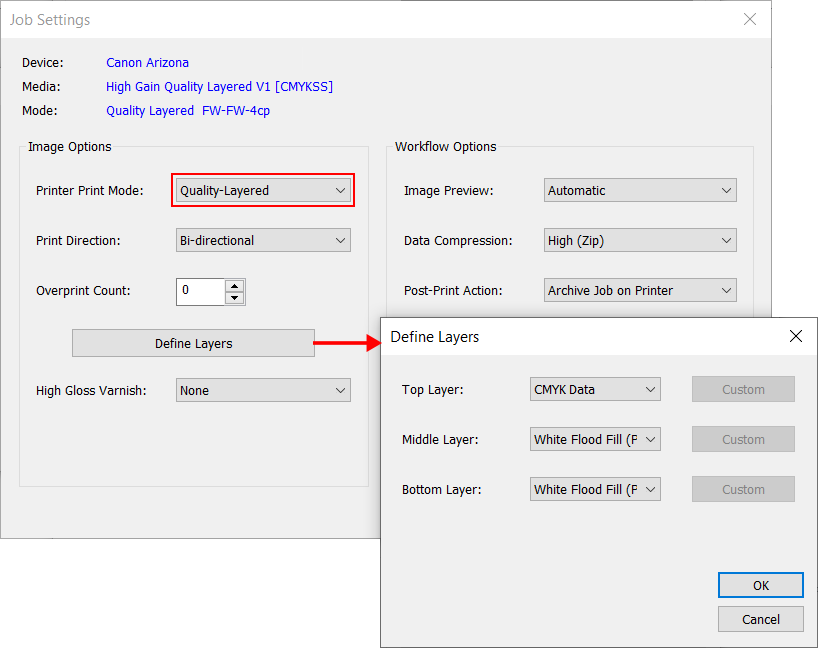
Każdą warstwę można zdefiniować za pomocą jednej z następujących opcji:
Dane CMYK - dane obrazu CMYK
Dane biał ej plamki - Biały tusz będzie drukowany w miejscach, gdzie występują dane Spot1. Wybierz tę opcję, jeśli w zadaniu drukowania zdefiniowane są dane punktowe (utworzone za pomocą narzędzia Spot Layer Tool zobacz: Tworzenie danych koloru dodatkowego za pomocą narzędzia Spot Layer (Warstwy dodatkowego koloru) lub poprzez dodatkową obróbkę za pomocą programu Adobe Photoshop, zob Tworzenie danych koloru dodatkowego w Photoshopie lub Adobe Illustrator zob Tworzenie danych punktowych w programie Adobe Illustrator.
White Flood Fil - Zostanie wydrukowana biała warstwa o wielkości całego obrazu (bounding box), przy użyciu największego poziomu kropli atramentu.
Niestandardowy - Niestandardowy umożliwia mapowanie kolorów atramentu klienta do danych oraz zaawansowane opcje wyboru poziomu zalewania drukarki lub odbicia lustrzanego danych.
Puste
Dokonaj wyboru dla każdej warstwy i kliknij [OK].
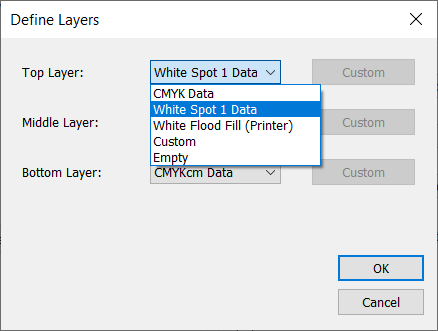
Wybierz opcję[White Flood Fill], gdy chcesz wydrukować proste zadanie drukowania. Pozwala na wydrukowanie białego prostokąta (bounding box obrazu) jako podkładu lub nakładki bez przygotowania danych. Biała warstwa jest wbudowana w zadanie drukowania.
Wybierz opcję[Dane białego punktu 1], gdy chcesz wydrukować część obrazu w kolorze białym. Dane Spot 1 muszą być dostępne w zadaniu drukowania.
Dolna warstwa jest drukowana jako pierwsza, a górna jako ostatnia. Przezroczyste media będą oglądane od strony, na której nie ma tuszu. Oznacza to, że dolna warstwa będzie najbardziej widoczną warstwą. W przypadku mediów nieprzezroczystych najbardziej widoczna będzie warstwa górna.
Zgłoś zadanie drukowania i wyślij zadanie do drukarki.
Po wybraniu opcji Niestandardowe dla warstwy można wybrać dodatkowe opcje.
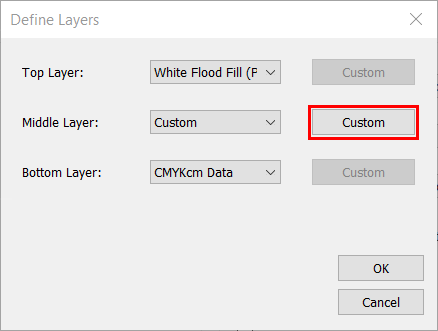
Istnieje pięć kanałów kolorów: C, M, Y, K i W oraz sześć płaszczyzn danych: C,M,Y,K, dane dotyczące Spotu 1 i Spotu 2. Każdy kanał kolorów można skonfigurować na drukowanie: żadnych danych, dowolnej z sześciu płaszczyzn danych lub spowodować, aby drukarka generowała dane wypełnienia z wybranym poziomem kropli.
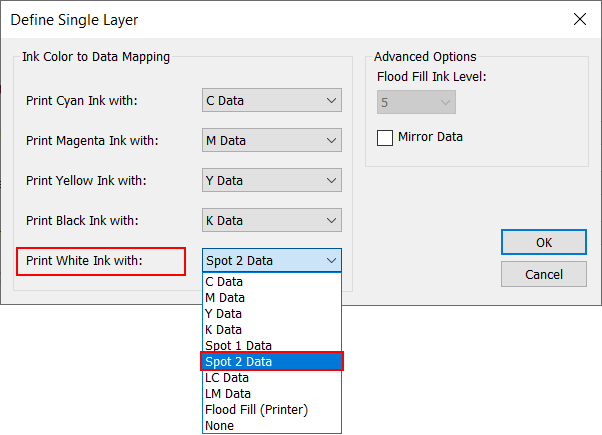
Można określić gęstość białego atramentu zmieniając wielkość kropli. Konfiguracja warstwy jest zdefiniowana w modelu nośnika, ale można ją zmodyfikować jako ustawienie zadania drukarki w oprogramowaniu ONYX.